- Содержание статьи:
- Когда и зачем нужно проверять процессор
- О программе Prime95
- Как проверить процессор при помощи Prime95
- Порядок проверки процессора
- Как долго нужно тестировать процессор программой Prime95
- Что делать, если программа Prime95 обнаружила ошибку
- Установка Prime95
- Как пользоваться Prime95
- 1. Общие сведения
- 2. Запуск теста Small FFTs
- 3. Остановка теста
- 4. Запуск Custom troture test
- 5. Запуск бенчмарка
- 6. Что делать если возникла ошибка?
- Выводы
Проверка стабильности работы центрального процессора требуется не часто. Как правило, такая необходимость возникает при приобретении компьютера, разгоне процессора (оверлокинге), при возникновении сбоев в работе компьютера, а также в некоторых других случаях.
В статье описан порядок проверки процессора при помощи программы Prime95, которая, по мнению многих экспертов и оверлокеров, является лучшим средством для этих целей.
Содержание статьи:
Когда и зачем нужно проверять процессор
Сразу хочу обратить внимание читателей на то, что на практике центральный процессор компьютера редко выходит из строя. Гораздо чаще причиной нестабильности работы компьютера становится его оперативная память. Если Ваш компьютер внезапно зависает, перезагружается, самопроизвольно закрывает приложения или же имеют место другие проблемы в его работе, протестируйте сначала ее. О том, как проверить оперативную память компьютера, читайте здесь.
Если с памятью компьютера все в порядке, а компьютер все равно работает не стабильно, проверить следует процессор, а также другие устройства, входящие в его состав.
Проверять процессор на стабильность работы рекомендуется также в случае приобретения компьютера (или же отдельно процессора), даже если на первый взгляд он работает нормально. Такая проверка даст возможность сразу же выявить неисправность и вовремя отказаться от покупки или поменять оборудование по гарантии.
Обязательно процессор нужно проверять также и после его разгона (оверлокинга). Если процессор в разогнанном состоянии работает с ошибками, целесообразно уменьшить степень разгона для достижения стабильности. Это позволит в дальнейшем избежать многих проблем.
Проверить процессор иногда целесообразно также просто для того, что быть уверенным в надежности своего компьютера, а также в некоторых других случаях.
О программе Prime95
Существует много разнообразных программ для тестирования процессора. Но ни одна из них не обеспечивает 100% выявления проблем. Программа Prime95 тоже не гарантирует абсолютный результат. Однако на практике доказано, что качество ее работы на голову выше большинства аналогов.
Основным устройством, тестирующимся этой программой, является центральный процессор компьютера. В некоторых режимах работы Prime95 может проверять также оперативную память и частично материнскую плату.
Prime95 создает значительную нагрузку на процессор, по максимуму используя все его возможности. В основе Prime95 лежит алгоритм сложных математических вычислений (так называемые итерации Лукаса – Лемера) и последующее сравнение полученных результатов с эталонными. Это один из самых тяжелых тестов. Если процессор имеет изъян, он не сможет осуществлять эти вычисления без ошибок.
Как проверить процессор при помощи Prime95
Программа Prime95 не требует установки и состоит из одного файла.
Нужно учитывать, что Prime95 создает огромную нагрузку на процессор, что связано с высокой вероятностью его перегрева. Если вы не уверены в эффективности системы охлаждения процессора, целесообразно во время тестирования контролировать его температуру, используя какую-нибудь подходящую для этого программу, например, SpeedFan.
Если температура процессора во время теста станет слишком высокой, проверку необходимо остановить и позаботиться об улучшении его охлаждения (очистить радиатор охлаждения от пыли, поменять термопасту, повысить обороты куллера и т.д.). Вполне возможно, что именно перегрев процессора и является основной причиной проблем с тестируемым компьютером.
Порядок проверки процессора
1. Запустить программу SpeedFan или любую другую программу для контроля температуры процессора (не обязательно);
2. Запустить программу Prime95. Интерфейс программы на первый взгляд не очень дружелюбный, но на самом деле ничего сложного в нем нет. При первом запуске программы появится окно, в котором нужно нажать кнопку «Just Stress Testing» (см. изображение). При последующих запусках программы это окно появляться больше не будет.
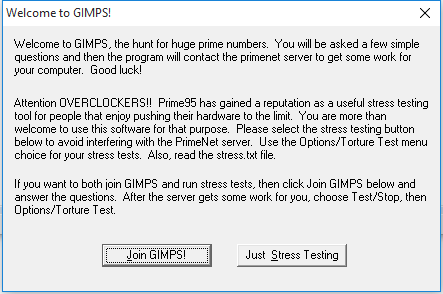
3. В меню программы Prime95 необходимо щелкнуть мышкой по пункту «Option» и в открывшемся списке выбрать «Torture Test» (см. изображение).

4. Откроется окно настройки параметров тестирования (см. изображение ниже). Вот характеристика доступных вариантов:
• Small FFT – режим тестирования, который создает максимальную нагрузку только на процессор, практически не используя оперативную память;
• In-Place Large FFT – как и в предыдущем варианте, будет тестироваться главным образом только процессор. Оперативная память затрагивается слабо. В отличие от предыдущего варианта, нагрузка на процессор, а также его тепловыделение, будет более высоким;
• Blend – общий тест, предназначенный для проверки стабильности работы процессора в комплексе с оперативной памятью. Поскольку взаимодействие процессора и оперативной памяти происходит через материнскую плату, частично будет проверена и она;
• Custom – позволяет пользователю самостоятельно выбрать параметры проверки.
В большинстве случаев для проверки процессора лучшим вариантом является In-Place Large FFT. В этом случае кроме стабильности процессора вы также узнаете, справится ли система его охлаждения со своими задачами в условиях самых экстремальных нагрузок.
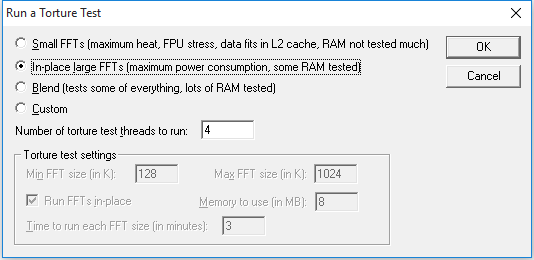
Если нужно проверить процессор в связке с оперативной памятью, выбирайте пункт Blend. Но, как уже говорилось в начале этой статьи, память лучше предварительно протестировать отдельно.
Если вы не уверены в надежности оперативной памяти компьютера, выбирайте пункт Small FFT, и проверка процессора будет максимально независимой от оперативной памяти.
Можно выбрать также пункт Custom. При этом, чтобы тест нагрузил только процессор, в полях «Min FFT size» и «Max FFT size» нужно установить значение 8 Кбайт. Если значение поля «Max FFT size» увеличить до 4096 Кбайт и снять флажок с пункта RunFFTs in-place, будет проверена также и оперативная память компьютера.
Выбрав подходящий вариант настроек, нажмите кнопку ОК.
5. Во время тестирования в окне Prime95 для каждого ядра процессора будет отображаться отдельное окошко, в котором можно будет просматривать статистику вычислений по каждому ядру в режиме реального времени (см. изображение ниже). Как только в результатах вычислений будет обнаружена ошибка, тест остановится, а значок в левом верхнем углу окошка тестируемого ядра из зеленого станет красным. При этом, если ошибка будет допущена только одним ядром процессора, тестирование остальных его ядер продолжится. Хотя особого смысла в этом нет. Если хотя бы одно ядро процессора допускает ошибку, значит, процессор работает не стабильно.
Для остановки теста необходимо нажать клавишу Esc .

Как долго нужно тестировать процессор программой Prime95
В большинстве случаев, проблемные процессоры не способны без ошибок осуществлять вычисления в тесте Prime95 дольше 20-30 минут. Если за это время ошибки не будут обнаружены и температура процессора не станет слишком высокой (максимально допустимую температуру для процессора ищите на сайте его производителя), значит на 98% можно быть уверенным как в стабильности работы процессора, так и в эффективности системы его охлаждения. Для большей уверенности тест можно продлить до 1-2 часов.
В особых случаях, когда от компьютера требуется повышенная надежность, некоторые специалисты рекомендуют тестировать процессор программой Prime95 в течение 8-10 часов и даже дольше. Но издеваться так над простым домашним или офисным компьютером не целесообразно. Если ваш компьютер продержится в тесте Prime95 1 час, значит, он сможет безошибочно решать любые повседневные задачи.
Что делать, если программа Prime95 обнаружила ошибку
Программа Prime95, как и другие аналогичные программы, способна обнаружить лишь наличие ошибки, но, к сожалению, она точно не определяет ее причину. Компьютер — это комплекс взаимосвязанных и взаимозависимых устройств. Если процессор "вываливается" из теста Prime95, это не значит, что проблемма обязательно в нем. Дефект может быть в материнской плате, оперативной памяти, блоке питания и др. В каждом отдельном устройстве дефекта может не оказаться вообще. Просто некоторые из них могут быть несовместимыми с другими устройствами.
Каждый проблемный компьютер — это в определенной степени уникальный случай. Тем не менее, вот некоторые рекомендации о том, что можно предпринять при обнаружении ошибок программой Prime95:
1. Если речь идет о приобретении б/у компьютера – лучше его не покупать. Если ошибки возникают на новом компьютере, купленном в сборе – обратитесь в торговую организацию, в которой он был приобретен, для замены по гарантии.
2. Если проблемы в работе компьютера возникли после его апгрейда (в компьютер был установлен более мощный процессор, более мощная видеокарта и др.), причиной нестабильности может быть недостаточная мощность блока питания компьютера. Для подтверждения или опровержения этой причины одолжите на время у кого-нибудь более мощный блок питания и повторите тест процессора на этом блоке.
3. Причиной нестабильной работы процессора может также быть неспособность материнской платы на штатных настройках обеспечить ему достаточное питание. Особенно, если имел место разгон процессора или же когда мощный процессор (с TDP около 100 Вт и больше) был установлен на старую материнскую плату. В этом случае целесообразно в настройках BIOS материнской платы немного повысить напряжение электропитания процессора, шины процессора, северного моста, отключить некоторые технологии, которые могут влиять на стабильность работы (CPU Spread Spectrum, PCIE Spread Spectrum или др.). Если процессор разогнан – попробуйте немного уменьшить степень разгона (особенно, если он разгонялся за счет повышения частоты шины).

Требовалось ли вам проверить стабильность компьютера?
К сожалению, сколько времени не затрачивай на проверку, ни одна программа не гарантирует 100% гарантию стабильности системы. Однако авторы программы Prime95 утверждают, что после прохождения теста работа процессора и оперативной памяти полностью стабилизируется даже при самых серьёзных нагрузках. Ещё один недостаток обычных тестов заключается в том, что большинство специализированных программ для тестирования процессора не сообщают пользователю о найденной ошибке, ведь в основном тестирующая программа при сбое либо вываливается сама, либо компьютер повисает или уходит на перезагрузку.
Хотелось бы сразу отметить, что данной утилитой можно проверить лишь процессор и оперативную память, и программа не выдаёт ошибку в случае неисправности видеокарты или других систем. Разработчик честно предупреждает, что Prime не проверяет на стабильность работы шины PCI и AGP, всё, что привязано к этим шинам, а также периферию.
Prime 95 — старейшая программа для тестирования стабильности работы всей системы и центрального процессов в частности. Единственное, что она делает — нагружает процессор очень сложными математическими вычислениями. На выбор пользователя два вида подобных операций: тест Люка — Лемера и поиск чисел Мерсенна. Для тех же, кто просто хочет проверить стабильность системы, нужно запустить расчет с параметрами по умолчанию. Очень хорошей особенностью данной программы является то, что она загружает не одно или два, а все доступные ядра процессора, плюс L2 и L3 кэш. Prime оптимизирован под большинство процессоров, и при работе загрузит (а значит, и проверит) все исполнительные блоки вашего камня. Поэтому даже в случае нестабильности какого-то одного ядра программа сразу покажет на каком ядре возникли ошибки, что очень значительно отличает ее от других программ такого рода.
Еще одной особенностью данной программы является скорость ее работы в тех случаях, где специализированные программы можно гонять час и больше, так как Prime 95 покажет ошибку в течение первых же десяти минут. Prime через несколько часов находит даже те ошибки, которые, возможно, никогда бы и не дали о себе знать.
Эта замечательная п рограмма просто останавливает расчеты, выдавая пользователю сообщение об ошибке, а не "вешает" систему с невозможностью сделать что-либо и понять, где же произошла ошибка. Для тех, кому нужна абсолютно стабильная система, с нашей точки зрения желательно дать программе поработать часов 5-6.
Непопулярность этой программы среди обычных пользователей и оверклокеров можно объяснить тем, что создавалась она совершенно для других целей (основная её задача — "розыгрыш" ста тысяч баксов. я не шучу! Кому интересно — читайте Help к программе), поэтому проверка на стабильность — одна из многих её возможностей.
Хоть интерфейс программы и очень старомодный, и там нет понятных кнопочек "начать тест" и "закончить", не отчаивайтесь. Всё не так уж и сложно, и после запуска пары тестов вы легко научитесь ей пользоваться.
Итак, устанавливаем Prime95, затем в появившемся окне нажимаем кнопку "Just Stress Testing". Дальше многим захотелось бы нажать кнопку "Test", но нет, интересующая нас функция находится не в меню "Test", а в меню "Options".
Следующий пункт — "Preferences": тут вас может заинтересовать функция "Minutes between disk writes"; по умолчанию программа ведёт лог-файл (results.txt в папке с установленной программой), куда она записывает текущий статус проверки. Рекомендуемое минимальное значение установлено на 10 минут, но этот пункт скорее нужен при очень длительном тестировании ПК.
А вот и интересующее нас меню "Torture Test". Теперь следует указать, в каком режиме следует запускать тест.
Рассмотрим режимы проверки:
- "Small FFTs" — данные помещаются в кэше; теоретически Prime95 проверяет только процессор, не затрагивая память. На практике это не всегда так: если ваша память не держит заданные вами тайминги или частоту (даже если процессор абсолютно стабилен), то Prime всё равно выдаст сообщение об ошибке, просто на нахождение ошибки уйдёт больше времени, чем при прохождении теста, предлагаемого по умолчанию.
- "In-place Large FFTs": максимальное тепловыделение процессора. Программа неплохо его разогревает, однако для этой цели существует более эффективный пакет утилит CPUburn. Если виноват в нестабильности именно процессор, то сообщение об ошибке появится немного быстрее, чем при прохождении теста по умолчанию.
- "Blend" — Режим, предлагаемый по умолчанию, в этом режиме и советую проверять свой компьютер, так как он более комплексный.
Программа работает и в фоновом режиме. Запускаем тест, ждём около 4-5 часов. Если иконка Prim95 не пожелтела в трее (жёлтая иконка => остановка теста => сообщение об ошибке => нестабильная система), то значит, ваша система — а именно: процессор -> материнская плата
Когда вы собрали новый компьютер или решили заняться разгоном оперативной памяти или процессора, вам нужно проверить насколько стабильно работает ваш компьютер. Это необходимо, чтобы быть уверенным, что ваша система не упадет во время работы с важными документами или во время игры. Особенно важно выполнить стресс-тестирование после разгона, потому что очень часто в таких ситуациях можно наблюдать нестабильность работы железа.
Для тестирования процессора и компьютера в целом существует множество различных программ, как платных так и бесплатных и сегодня мы разберем одну из них — Prime95. Вообще говоря, эта программа создавалась не для тестирования компьютеров. Согласно википедии — Prime95 — это часть проекта GIMPS по поиску новых простых чисел Мерсена. Программа выполняет большое количество сложных математических вычислений, поэтому она отлично подходит для проверки стабильности работы процессора в экстремальных условиях. А теперь давайте рассмотрим как установить и как пользоваться Prime95.
Установка Prime95
Скачать программу можно из официального сайта проекта GIMPS. Там доступны версии для Windows и Linux.
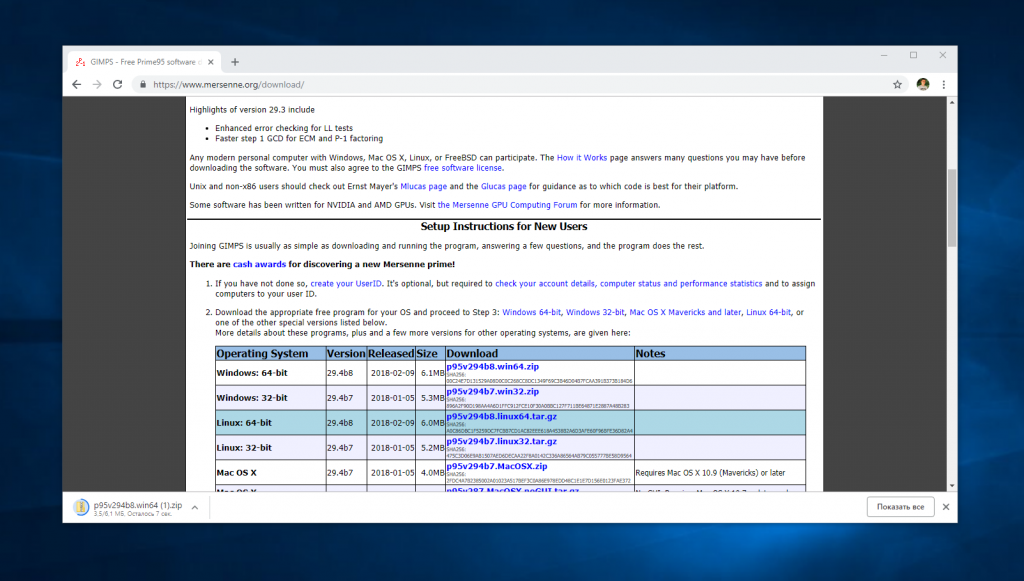
Устанавливать Prime95 не нужно, для её запуска достаточно распаковать архив с файлами:
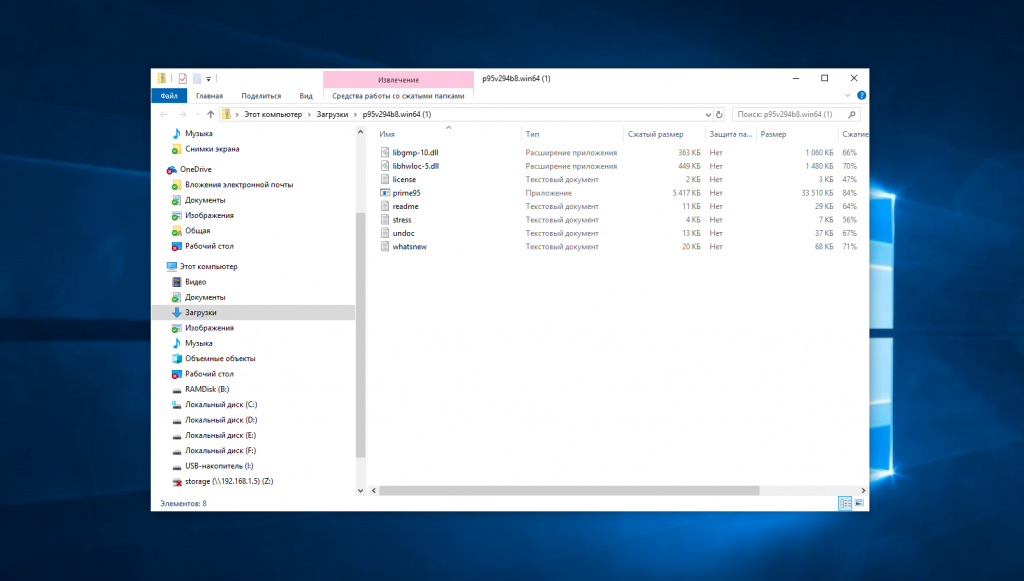
А затем выполнить исполняемый файл:
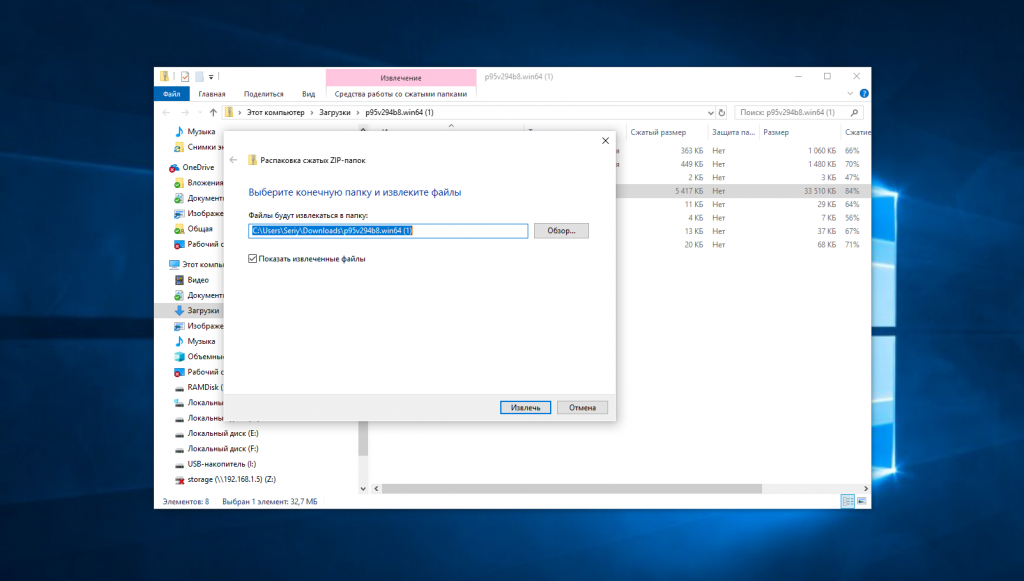
Вы также можете создать ярлык на рабочем столе для более удобного запуска программы.
Как пользоваться Prime95
Сразу после запуска вам предложат присоединиться к проекту GIMPS:
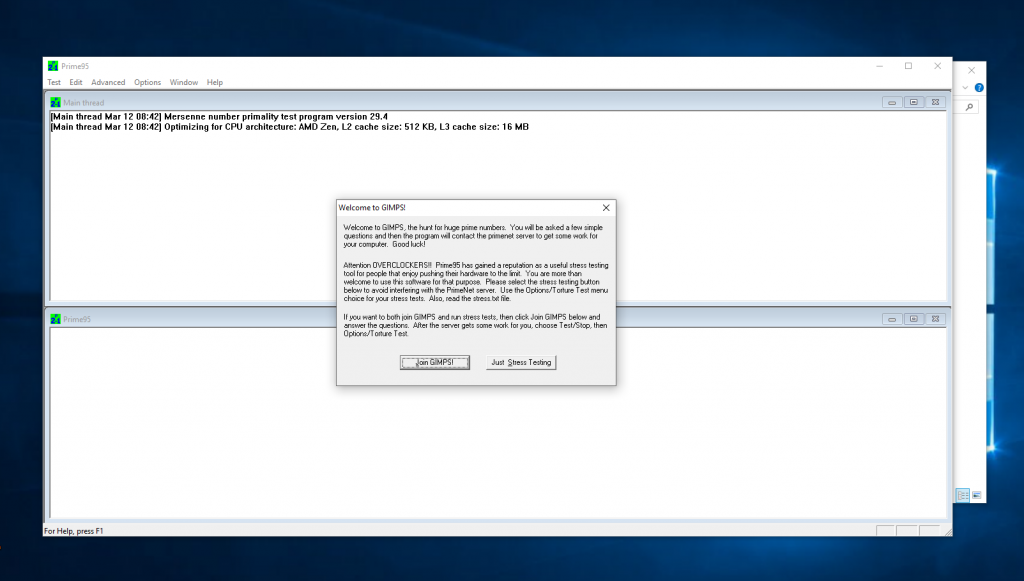
Вы можете присоеденится и помочь в поиске новых простых чисел пока будет выполняться стресс тест вашего процессора или же просто запустить стресс тест. Для этого нажмите Just stress testing.
Во время работы программы температура процессора может очень сильно повышаться. Поэтому я рекомендую вам вместе с Prime95 запустить ещё какую нибудь программу для мониторинга температуры. Например, hwinfo64 или hwmonitor:
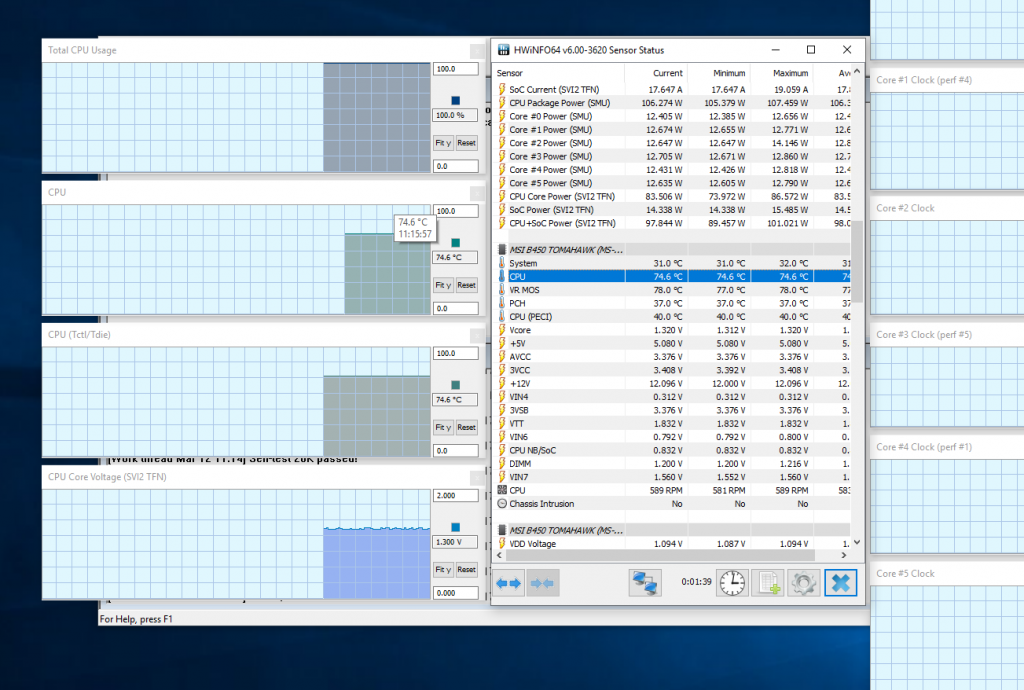
1. Общие сведения
При первом старте программы она предложит вам сразу же запустить Troture stress test:
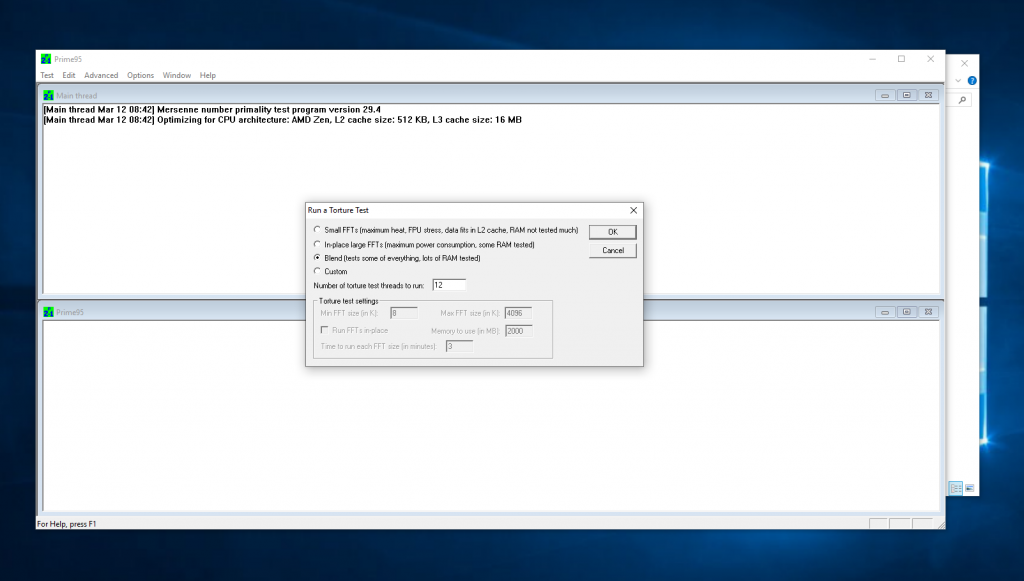
Здесь есть четыре варианта этого теста:
Термин FFT расшифровывается как Fast Fourier Transform или быстрое преобразование Фурье. Это алгоритм, который используется в Prime95 для писка квадратов больших чисел. Это основной алгоритм, который применяется в программе для вычислений. Три первых теста имеют свои настройки, четвертый же позволяет вам создать собственный тест. Рассмотрим их подробнее:
- Small FFTs — из описания этого теста следует, что основная нагрузка ложится на процессор, данные помещаются в L2 кэш и оперативная память практически не тестируется;
- In-place large FFTs — в этом варианте все данные не поместятся в кэш процессора, поэтому используется немного оперативной памяти. Но здесь тестируется не вся память, в основном потому, что программа постоянно обращается к одним и тем же адресам памяти;
- Blend — это смешанный режим Small FFTs и In-place large FFTs. В этом режиме вы можете протестировать как процессор, так и память. В этом режиме будет задействована вся ваша оперативная память, потому что здесь не используется in-place режим. Сбой в этом тесте будет надежным сигналом о проблемах с оперативной памятью;
- Custom — у режима Blend есть одна проблема. Он выделяет всю память и если вашей оперативной памяти будет недостаточно, то операционная система будет использовать раздел подкачки. Скорость работы жесткого диска намного медленнее памяти, поэтому процессор в этом режиме может простаивать ожидая данных с дика. В режиме Custom вы можете установить ограничение на количество используемой памяти.
2. Запуск теста Small FFTs
Установите переключатель в положение Small FFTs:
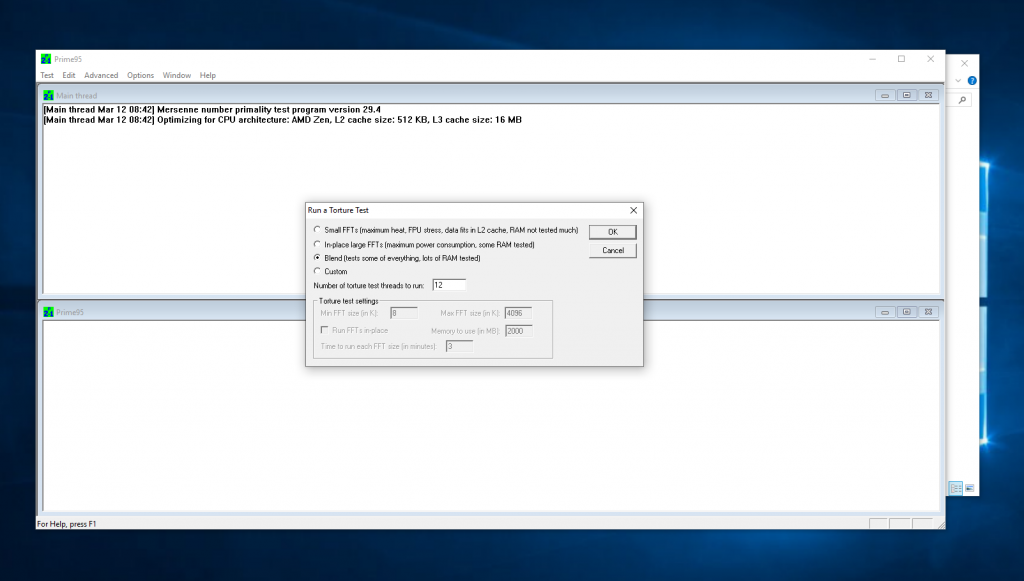
Затем в поле Max Threads вы можете выбрать количество потоков, которые нужно запускать. По умолчанию это 12. Далее нажмите кнопку ОК. Окно программы будет выглядеть вот так:
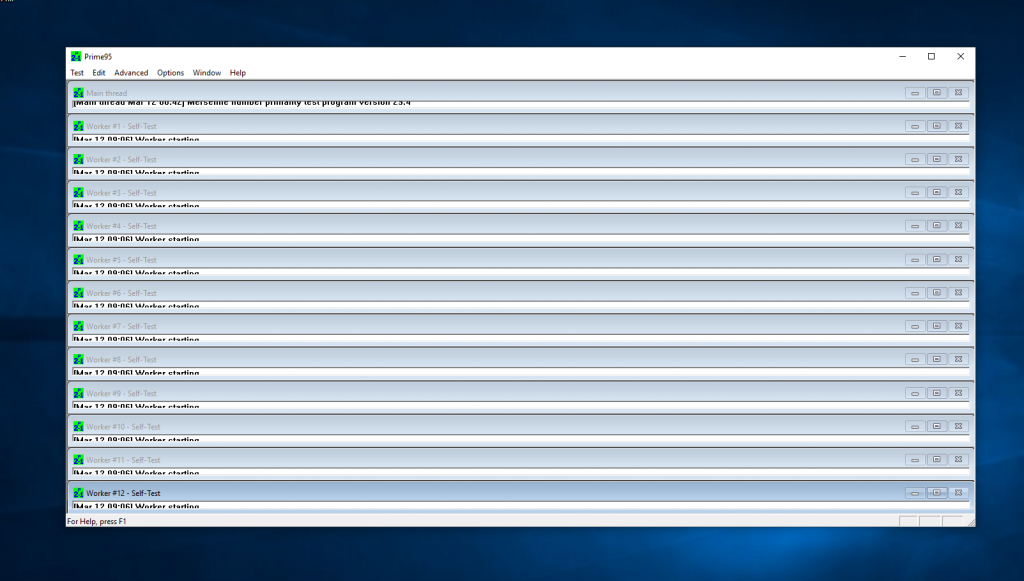
Все это — окна запущенных потоков. Чтобы привести внешний вид программы в нормальное состояние откройте меню Window и установите там галочку напротив пункта Merge all workers:
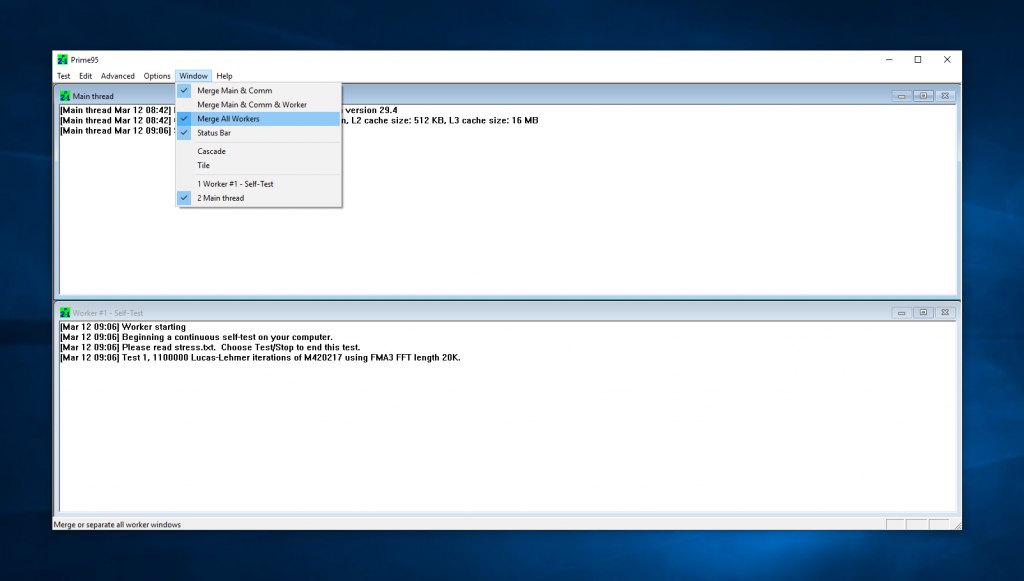
Теперь сообщения всех потоков будут находится в одном окне, так намного удобнее.
3. Остановка теста
Чем дольше проходит тестирование и не возникает никаких ошибок, тем выше вероятность, что во время обычной работы все будет хорошо. Однако, если вы заметили, что температура процессора становится критической или тестирование уже длиться несколько часов и пора его остановить, откройте меню Test и нажмите кнопку Stop:
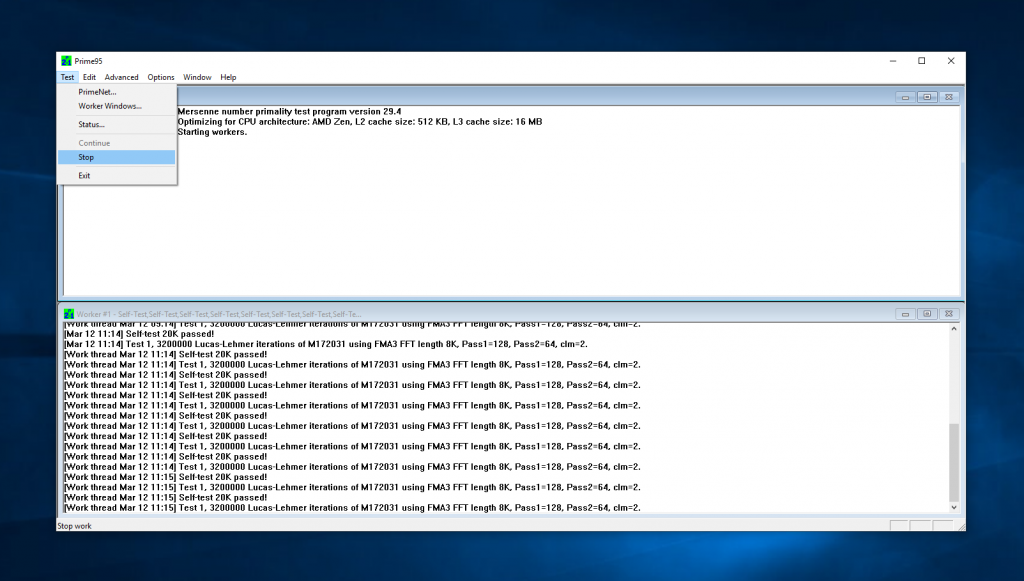
Этого достаточно чтобы остановить тестирование.
4. Запуск Custom troture test
Запустить тесты In-place large FFTs и Blend можно так же просто, как и Small FFTs, поэтому отдельно останавливаться на них не будем. Вместо этого разберем более подробно Custom test. Окно запуска Troture test находится в меню Options:
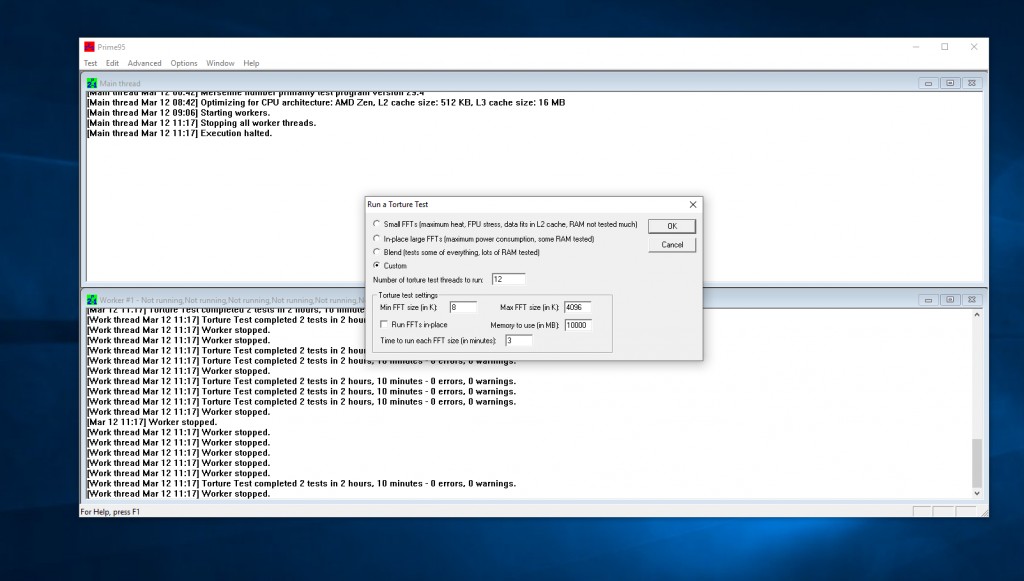
В этом окне вам нужно сначала установить переключатель в положение Blend, чтобы применялись параметры этого теста, а затем в положение Custom. Тут можно настроить такие параметры:
- Min FFT size — это минимальный размер блока килобайтах, который будет использоваться для FTT. Число, которое вы вводите будет умножено на 1024, поэтому рассчитывайте соответственно.
- Max FFT size — максимальный размер блока. Prime95 будет перебирать все размеры от минимального к максимальному в процессе своей работы.
- Run FFTs in-place — эта опция заставляет программу использовать каждый раз одни и те же адреса памяти для расчетов каждый раз. Если опция не отмечена, будет использоваться вся доступная память.
- Memory to use (в мегабайтах) — этот параметр доступен только когда отключен Run FFTs in-place. Он устанавливает максимальный объем памяти, которая будет использоваться для расчетов.
- Time to run each FFT size — устанавливает время, на протяжении которого Prime95 будет работать с одним и тем же размером FFT перед тем, как перейти к следующему.
Но заметьте, что вы не можете задать любое число в качестве максимального и минимального значения FFT. Вы можете использовать только числа из этого списка:
8, 10, 12, 14, 16, 20, 24, 28, 32, 40, 48, 56, 64, 80, 96, 112, 128, 160, 192, 224, 256, 320, 384, 448, 512, 640, 768, 896, 1024, 1280, 1536, 1792, 2048, 2560, 3072, 3584, 4096.
Если вы попробуете указать другое число, программа попросту зависнет. Теперь вы знаете как тестировать prime95. После того, как вы изменили все параметры по своему усмотрению можно нажать кнопку OK чтобы запустить тест.
5. Запуск бенчмарка
Кроме стресс тестирования в Prime95 можно запустить бенчмарк и оценить производительность своей сборки. Для этого откройте меню Options и выберите Benchmark:
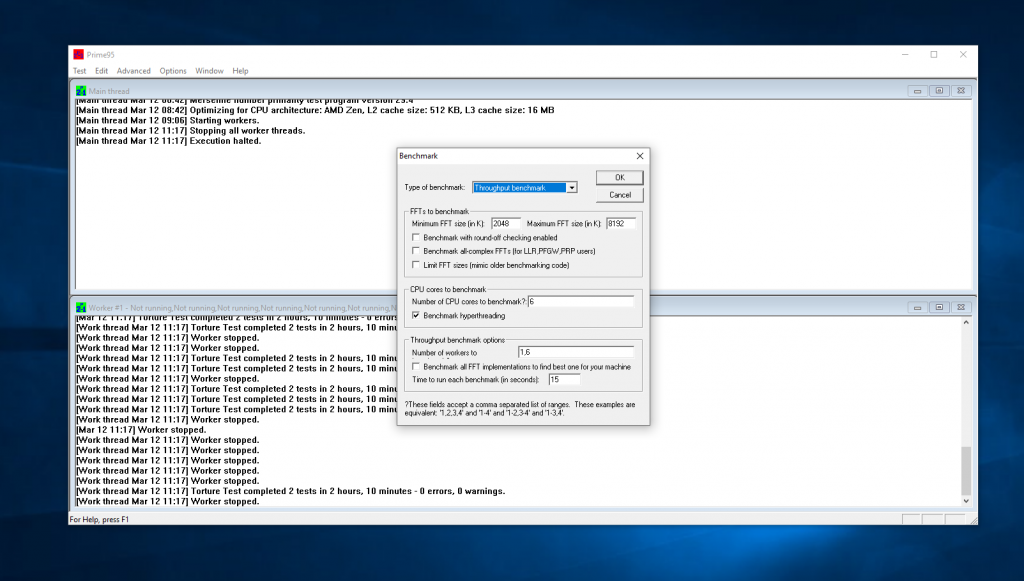
Все параметры можно оставить по умолчанию, затем нажмите ОК. Если вы хотите чтобы тест выполнился быстрее можно уменьшить значение параметра Max FFT size, но помните об ограничениях.
В этом тесте утилита замеряет количество миллисекунд необходимое на вычисление FFT различных размеров. Тест будет длиться столько сколько размеров вы выбрали от нескольких минут до получаса.
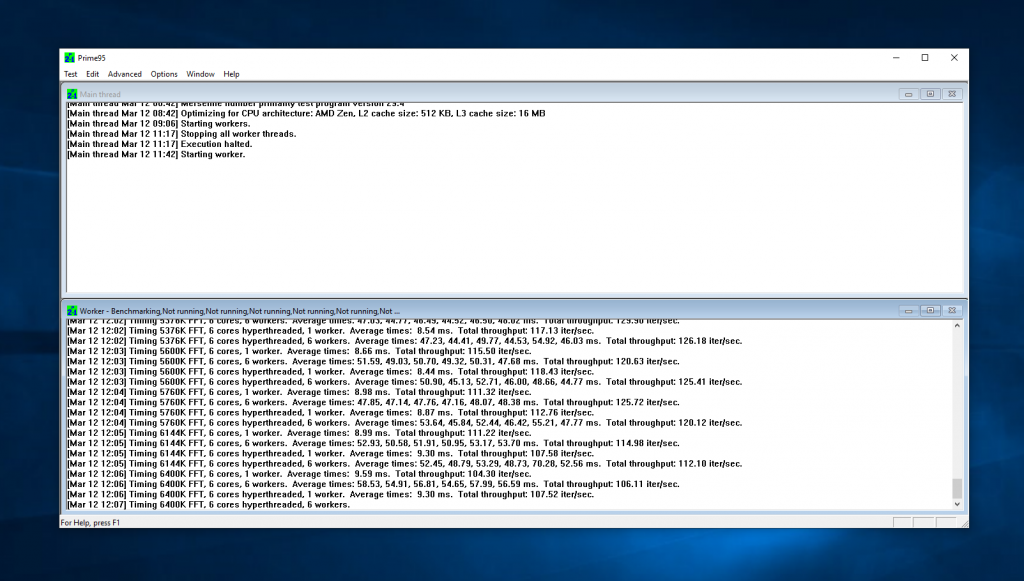
Например, у моего процессора при размере 2048К вычисления заняли 16 мс, а уже при 3840К — 33 мс.
После завершения тестирования вы можете сравнить свои результаты с результатами других пользователей на сайте программы.
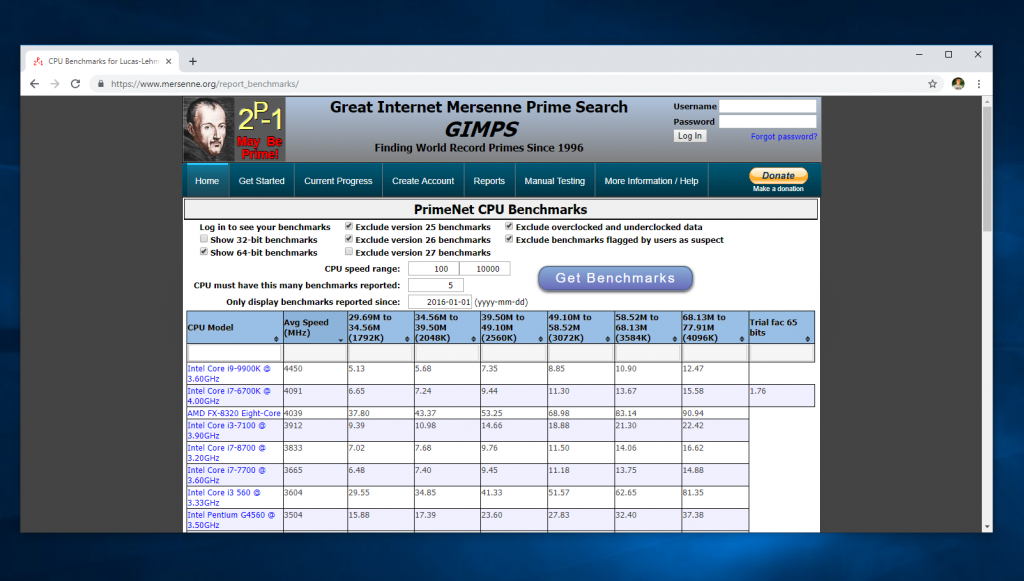
6. Что делать если возникла ошибка?
Программа не только выполняет вычисления, но и сверяет их результат с эталоном на диске. Поэтому если ваш процессор или память выдаст что-то не то, то программа сразу же сообщит вам о проблеме и остановит дальнейшее тестирование чтобы не повредить оборудование. Однако программа не сообщит вам в каком компоненте обнаружена ошибка. Вот несколько действий, которые вы можете предпринять:
- Проверьте память в Memtest86 — если вы тестировали компьютер в тесте Small FFTs, скорее всего, проблема не в памяти, однако чтобы быть уверенным что с ней все хорошо можно выполнить проверку.
- Перегрев — иногда ваш компьютер может не пройти тест или зависнуть из-за перегрева. Но вы же следили за температурой, в hwinfo64 или hwmonitor, поэтому уже знаете о проблеме если она была. Если процессор нагревается до 85 и более градусов, это уже не хорошо.
- Блок питания — такое бывает редко, но проблемы могут быть вызваны вашим блоком питания. При максимальной нагрузке процессор потребляет очень много электричества. Если ваш блок питания не справляется, то его напряжение может просесть, что приведет к потере стабильности.
- Разгон — если вы занимались разгоном, то вы знаете что стало причиной проблемы. Вам только остается либо повысить напряжение, конечно, в безопасных пределах либо снизить частоту, чтобы вернуть системе стабильность.
Выводы
В этой статье мы разобрали как тестировать процессор prime95, а также использовать программу для тестирования стабильности компьютера. Конечно, существует множество других программ, которыми пользоваться проще, но Prime95 бесплатная и довольно точно определяет проблемы с стабильностью работы компонентов компьютера. А какими программами пользуетесь вы для стресс теста? Напишите в комментариях!

